Pergunta
Problema: como corrigir o erro de atualização do Windows 0xC19001E2?
Olá, eu tenho o Neem tentando atualizar o Windows com atualizações de recursos há vários dias e continuo recebendo um erro - 0xC19001E2. A mensagem dizia para eu tentar novamente mais tarde, mas sempre resulta na mesma coisa. Alguma ideia do que está acontecendo e como posso consertar isso?
Resposta Resolvida
As atualizações do Windows são enviadas regularmente pela Microsoft - elas melhoram o desempenho do sistema operacional, corrigem bugs e corrigem vulnerabilidades que poderiam resultar em um ataque de malware completo. Embora existam várias atualizações fora de banda
[1] que surgem como uma emergência (podem ser enviadas a qualquer momento conforme necessário), geralmente as atualizações são implementadas na terça-feira do patch, que ocorre na segunda ou quarta terça-feira de cada mês.[2]Infelizmente, nem todas as atualizações conseguem chegar aos usuários, pois eles são comumente afetados por erros como 0xC19001E2. Esse erro específico ocorre sempre que uma atualização do Windows é iniciada automática ou manualmente por meio do painel Configurações. A mensagem não fornece nenhuma informação precisa além do próprio código de erro:
As atualizações falharam
Ocorreram problemas ao instalar algumas atualizações, mas tentaremos novamente mais tarde. Se você continuar vendo isso e quiser pesquisar na web ou entrar em contato com o suporte para obter informações, isso pode ajudar:
Atualização de recurso para Windows 10, versão XXXX - Erro 0xC19001E2.
Nem é preciso dizer que, quando esse problema se repete, os usuários podem ficar frustrados, pois não há como encontrar soluções apenas com essa mensagem. Já discutimos erros de atualização do Windows, como 0x8007012a, 0x800704B8 - 0x3001A, ou 0x80240023, e este não é uma exceção - há várias maneiras de consertá-lo.
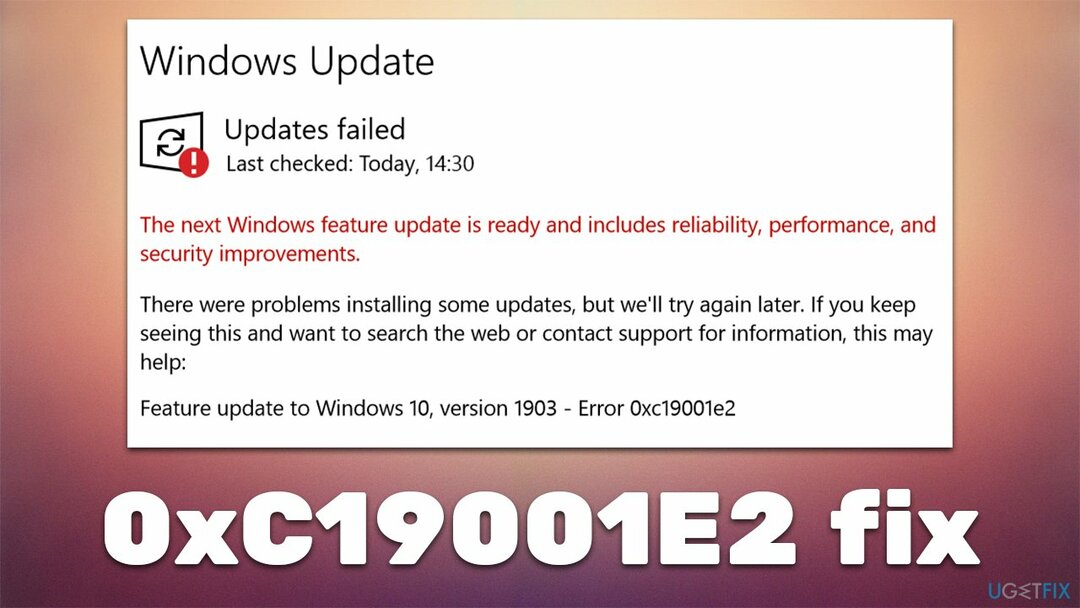
Nesse caso, o motivo da ocorrência do erro pode estar relacionado à corrupção do arquivo do sistema, um bug de atualização simples, processos de atualização do Windows travados e vários outros. Devido às muitas possibilidades, forneceremos vários métodos que devem ajudá-lo a corrigir o erro de uma vez por todas. Se você preferir tentar uma solução automática, recomendamos usar o ReimageMáquina de lavar Mac X9 Ferramenta de reparo de PC - também pode verificar se há malware em seu sistema[3] e reparar qualquer dano causado por ele ou outras circunstâncias.
Fix 1. Execute o solucionador de problemas do Windows Update
Para reparar o sistema danificado, você deve comprar a versão licenciada do Reimage Reimage.
Devemos primeiro começar com o básico - o solucionador de problemas integrado. Muitas vezes, pode apontar na direção certa quando algo dá errado ao usar o Windows:
- Modelo Solucionar problemas na pesquisa do Windows
- Selecione Solucionadores de problemas adicionais
- Achar atualização do Windows da lista
- Clique e selecione Execute o solucionador de problemas
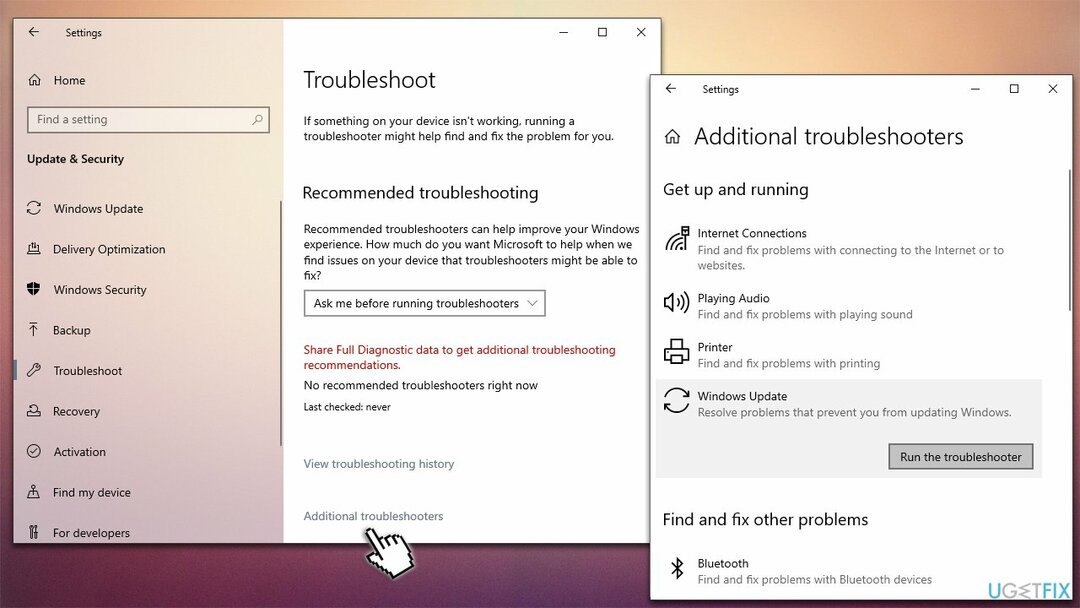
- Aplique as correções sugeridas e reiniciar seu computador.
Fix 2. Executar verificações de sistema
Para reparar o sistema danificado, você deve comprar a versão licenciada do Reimage Reimage.
Arquivos de sistema corrompidos são conhecidos por ser um dos principais motivos pelos quais os usuários sofrem com os erros de atualização do Windows.
- Modelo cmd na pesquisa do Windows
- Clique com o botão direito em Prompt de comando e escolher Executar como administrador
- Quando Controle de conta de usuário aparece, clique sim
- Use as seguintes linhas de comando, pressionando Entrar após cada:
sfc / scannow
DISM / Online / Cleanup-Image / CheckHealth
DISM / Online / Cleanup-Image / ScanHealth
DISM / Online / Cleanup-Image / RestoreHealth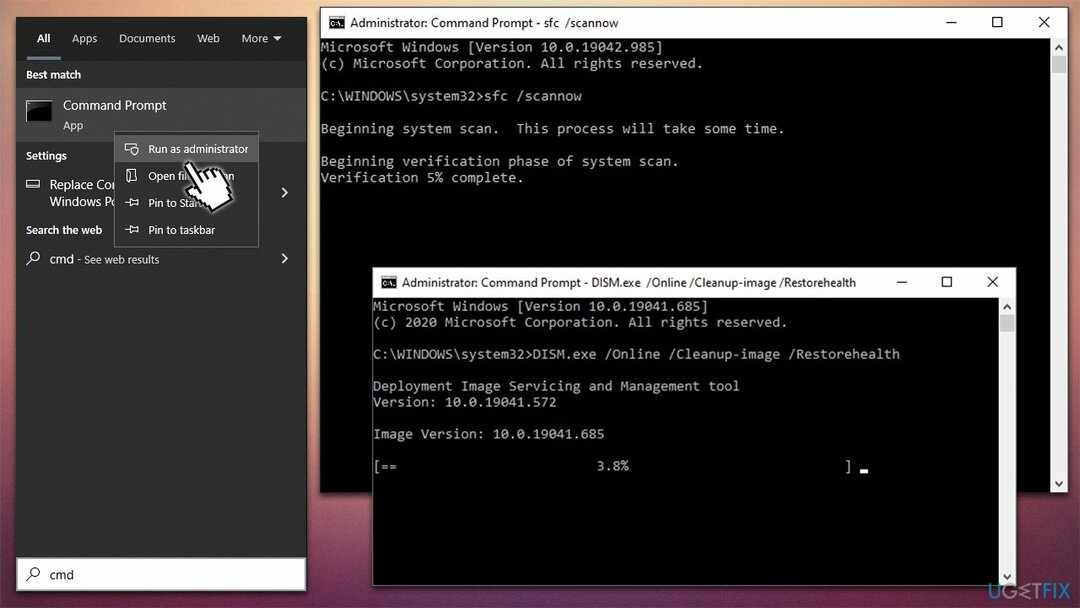
Fix 3. Redefinir os componentes de atualização do Windows
Para reparar o sistema danificado, você deve comprar a versão licenciada do Reimage Reimage.
- Aberto Prompt de Comando (Admin)
- Copie e cole os seguintes comandos, pressionando Entrar cada vez:
net stop wuauserv
net stop cryptSvc
bits de parada de rede
net stop msiserver - pressione Win + E para abrir o Explorador de Arquivos
- Vá para os seguintes locais e exclua o conteúdo dessas pastas:
C: \\ Windows \\ System32 \\ catroot2
C: \\ Windows \\ SoftwareDistribution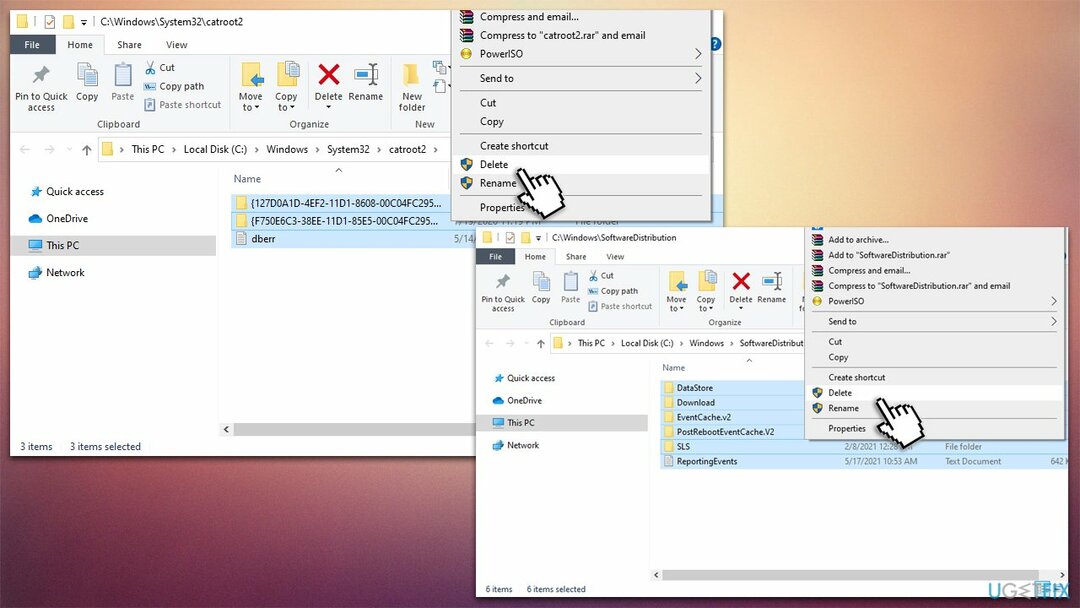
- Abra o prompt de comando novamente e cole estes comandos:
net start wuauserv
net start cryptSvc
bits net start
Net start msiserver
- Reinício seu PC.
Fix 4. Desligue o Bitlocker
Para reparar o sistema danificado, você deve comprar a versão licenciada do Reimage Reimage.
Foi relatado que alguns usuários conseguiram se livrar do erro após desativar o Bitlocker. Prossiga com as seguintes etapas:
- Digitar Painel de controle na pesquisa do Windows e pressione Entrar
- Daqui vá para Sistema e Segurança seção e selecione Criptografia de unidade bitlocker
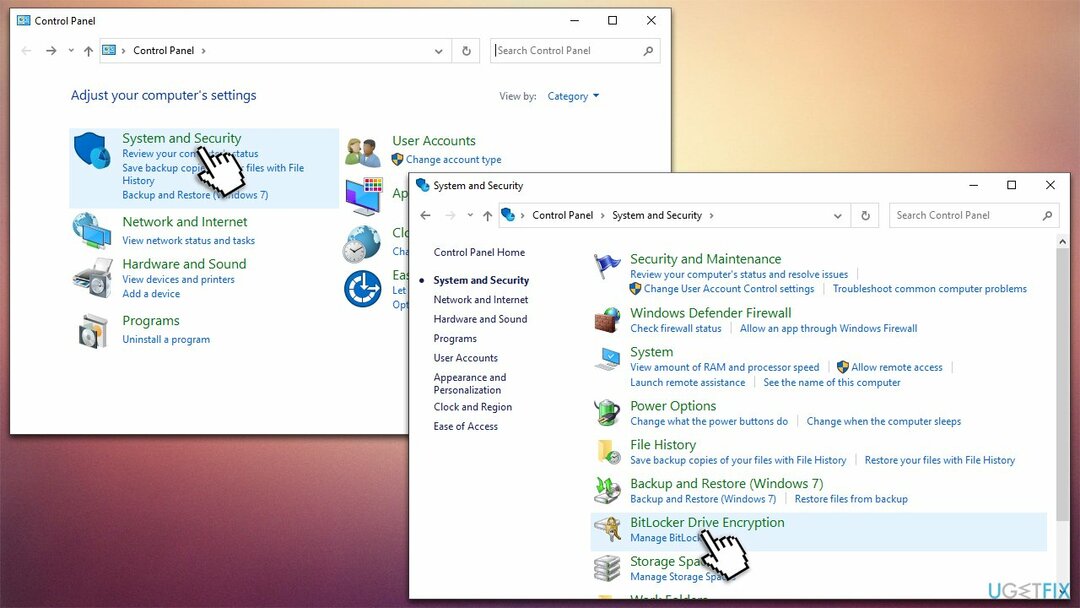
- Selecione a partição apropriada e clique Desligue o Bitlocker
- Tente atualizar o Windows novamente.
Fix 5. Desinstale o software Dell (se aplicável)
Para reparar o sistema danificado, você deve comprar a versão licenciada do Reimage Reimage.
Se estiver usando um computador ou laptop Dell, você deve desinstalar os aplicativos Dell Encryption e Dell Data Security (você pode restaurá-los mais tarde).
- Digitar Painel de controle na pesquisa do Windows e pressione Entrar
- Aqui, vá para Programas> Desinstalar um programa
- Achar Dell Encryption e Dell Data Security
- Clique com o botão direito e selecione Desinstalar
- Siga as instruções na tela para concluir o processo
- Reiniciar o PC e tente atualizar novamente.
Fix 6. Use a ferramenta de criação de mídia
Para reparar o sistema danificado, você deve comprar a versão licenciada do Reimage Reimage.
Se nenhum dos métodos acima ajudou, você deve tentar atualizar usando a ferramenta de criação de mídia. Antes de continuar, faça cópias dos arquivos como medida de precaução e desconecte todos os periféricos desnecessários (impressoras, câmeras, etc.).
- Vou ao site oficial da Microsoft e baixar ferramenta de criação de mídia
- Aceite os termos e clique em Próximo
- Selecione Atualize este PC agora e selecione Próximo
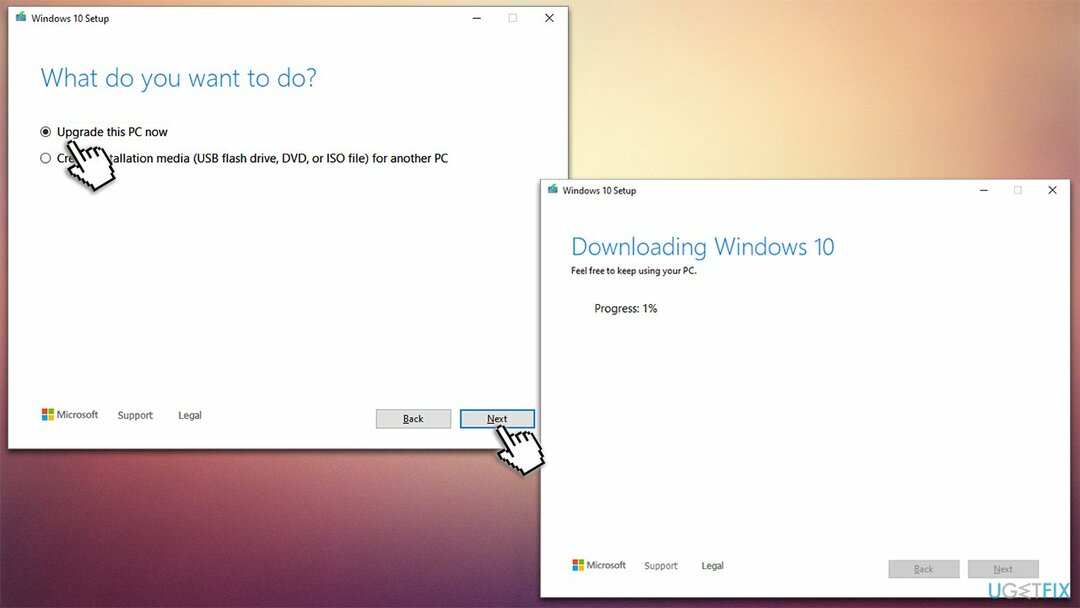
- O Windows irá agora baixar todos os arquivos necessários - pode demorar um pouco
- Concorde com os termos mais uma vez e clique em Próximo
- Antes de instalar, certifique-se de que está satisfeito com suas escolhas (caso contrário, você pode clicar em Mude o que manter opção)
- Por fim, clique Instalar para iniciar o processo de atualização.
Repare seus erros automaticamente
A equipe ugetfix.com está tentando fazer o melhor para ajudar os usuários a encontrar as melhores soluções para eliminar seus erros. Se você não quiser ter problemas com técnicas de reparo manual, use o software automático. Todos os produtos recomendados foram testados e aprovados por nossos profissionais. As ferramentas que você pode usar para corrigir seu erro estão listadas abaixo:
Oferta
faça isso agora!
Baixar correçãoFelicidade
Garantia
faça isso agora!
Baixar correçãoFelicidade
Garantia
Se você não conseguiu corrigir seu erro usando Reimage, entre em contato com nossa equipe de suporte para obter ajuda. Por favor, deixe-nos saber todos os detalhes que você acha que devemos saber sobre o seu problema.
Este processo de reparo patenteado usa um banco de dados de 25 milhões de componentes que podem substituir qualquer arquivo danificado ou ausente no computador do usuário.
Para reparar o sistema danificado, você deve comprar a versão licenciada do Reimage ferramenta de remoção de malware.

Uma VPN é crucial quando se trata de privacidade do usuário. Rastreadores online, como cookies, não podem ser usados apenas por plataformas de mídia social e outros sites, mas também por seu provedor de serviços de Internet e pelo governo. Mesmo se você aplicar as configurações mais seguras por meio de seu navegador da web, ainda poderá ser rastreado por meio de aplicativos conectados à Internet. Além disso, navegadores com foco na privacidade como o Tor não são uma escolha ideal devido às velocidades de conexão reduzidas. A melhor solução para sua privacidade final é Acesso privado à Internet - seja anônimo e seguro online.
O software de recuperação de dados é uma das opções que podem ajudá-lo recupere seus arquivos. Depois que você exclui um arquivo, ele não desaparece no ar - ele permanece no sistema, desde que nenhum novo dado seja gravado nele. Data Recovery Pro é um software de recuperação que busca cópias de trabalho de arquivos excluídos dentro de seu disco rígido. Ao usar a ferramenta, você pode evitar a perda de documentos valiosos, trabalhos escolares, fotos pessoais e outros arquivos importantes.